იმის ცოდნა, თუ რამდენი VRAM აქვს თქვენს გრაფიკულ ბარათს წარმოუდგენლად მნიშვნელოვანია თანამედროვე თამაშებისთვის. ყველაზე საჭიროა გარკვეული თანხა საერთოდ გასაშვებადდა თუ გინდა გააუმჯობესეთ თქვენი თამაშის შესრულება და ვიზუალი, თქვენ უნდა იცოდეთ რამდენ VRAM-თან მუშაობთ. ბევრ თამაშს აქვს VRAM გამოყენების ზოლები მათი პარამეტრების მენიუში, ასე რომ თქვენ ხშირად შეგიძლიათ ნახოთ რამდენი გაქვთ იქ.
შინაარსი
- შეამოწმეთ ეტიკეტები
- შეამოწმეთ თქვენი VRAM DXDiag-ის გამოყენებით
თუ თქვენი თამაში ამას არ გაჩვენებთ, ან უბრალოდ გსურთ იცოდეთ ახლავე თამაშების ჩატვირთვის გარეშე, აქ მოცემულია სხვა გზები იმის გასარკვევად, თუ რამდენი VRAM აქვს თქვენს GPU-ს.
რეკომენდებული ვიდეოები
Ადვილი
5 წუთი
შეამოწმეთ ეტიკეტები
Თუ შენი გრაფიკული დაფა არის შედარებით ახალი, მხოლოდ ყუთს მიაღწიეთ. გრაფიკული ბარათის მეხსიერება იმდენად მნიშვნელოვანია თანამედროვე გრაფიკული ბარათებისთვის, რომ მისი რაოდენობა და გამომუშავება თითქმის ყოველთვის მითითებულია ყუთზე გარკვეული ტევადობით. ეს შეიძლება იყოს მარკეტინგული სტიკერები ან სპეციფიკაციების ცხრილი უკანა მხარეს, მაგრამ ან ორივემ უნდა გითხრათ რამდენი VRAM გაქვთ
ალტერნატიულად, შეხედეთ თავად ბარათს. გრაფიკული ბარათების უმეტესობას აქვს მოდელის ნომრის სტიკერი სადღაც უკანა მხარეს, რომელიც ჩვეულებრივ მოიცავს რაოდენობას ოპერატიული მეხსიერება მას აქვს ბორტზე. მწარმოებლის ვებსაიტს ასევე ექნება სრული სპეციფიკაციების ცხრილი ყველა საჭირო ინფორმაციით, ისევე როგორც ონლაინ მაღაზია, საიდანაც ის იყიდეთ (ასეთის არსებობის შემთხვევაში).
შეამოწმეთ თქვენი VRAM DXDiag-ის გამოყენებით
DirectX Diagnostic Tool, ან DxDiag, არის Windows-ის საკულტო ინსტრუმენტი, რომელიც გამოიყენება Windows-ში DirectX API-ის ფუნქციონირების შესამოწმებლად, ასევე ვიდეოსა და ხმის პრობლემების მოსაგვარებლად. ის Windows-ის ნაწილია მრავალი თაობის განმავლობაში, მაგრამ მას ჯერ კიდევ აქვს თავისი გამოყენება – როგორიცაა თქვენი VRAM-ის შემოწმება.
Ნაბიჯი 1: Ძებნა "DxDiag" Windows-ის საძიებო ველში და აირჩიეთ შესაბამისი შედეგი.
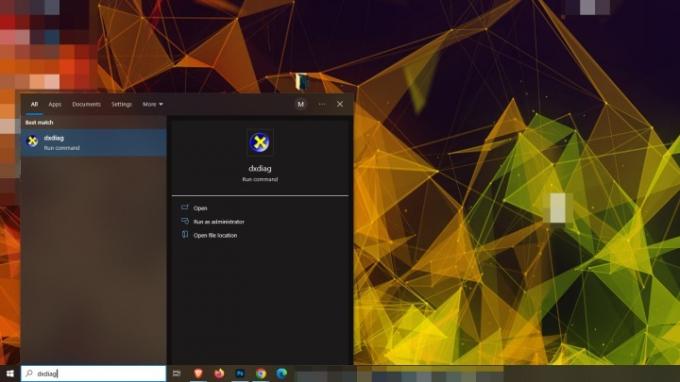
ნაბიჯი 2: დაელოდეთ დაახლოებით ერთ წუთს დიაგნოსტიკური ხელსაწყოს დასრულებას, შემდეგ აირჩიეთ თქვენი მთავარი ეკრანი ფანჯრის ზედა ჩანართებიდან. უმეტეს შემთხვევაში, ეს ასე იქნება ჩვენება 1.
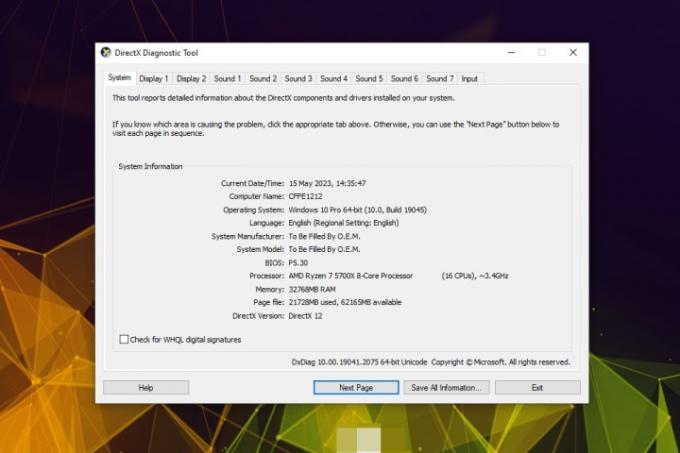
დაკავშირებული
- რამდენი ოპერატიული მეხსიერება გჭირდებათ?
- როგორ შეუძლია GDDR7 მეხსიერებას გადაჭრას კომპიუტერის თამაშების VRAM პრობლემები
- აი, როგორ იცავს Nvidia RTX 4060 Ti მეხსიერების დაპირისპირებას
ნაბიჯი 3: Ქვეშ მოწყობილობა სათაურში უნდა ნახოთ ინფორმაცია თქვენი გრაფიკული ბარათის მოდელის შესახებ. Გვერდით მეხსიერების ჩვენება მან უნდა გითხრათ თქვენი VRAM ჯამი მეგაბაიტებში. თქვენ შეგიძლიათ დაამრგვალოთ ეს 1000-მდე VRAM-ის სასაუბრო გაგებისთვის.
ამ მაგალითში, Nvidia RTX 3070 Ti ჩამოთვლილია როგორც მქონე 8031 MB ჩვენების მეხსიერების. ეს უდრის 8 GB-ს, მოდელის მახასიათებლების მიხედვით.

თქვენი გრაფიკული ბარათის შესახებ დამატებითი ინფორმაციისთვის, შეგიძლიათ გამოიყენოთ მესამე მხარის სიღრმისეული ინსტრუმენტი, როგორიცაა HWInfo. ეს განსაკუთრებით კარგია თქვენი CPU ტემპერატურის შემოწმებაასევე.
რედაქტორების რეკომენდაციები
- რამდენი GPU მეხსიერება მჭირდება?
- რა არის GDDR7? ყველაფერი რაც თქვენ უნდა იცოდეთ შემდეგი თაობის VRAM-ის შესახებ
- რა გრაფიკული ბარათი მაქვს? როგორ გავარკვიოთ, რა არის GPU თქვენს სისტემაში
- შეამოწმეთ თქვენი შემომავალი — შესაძლოა Google-მა მოგიწვიათ გამოიყენოთ Bard, მისი ChatGPT კონკურენტი
- თუ თქვენ გაქვთ Nvidia გრაფიკული ბარათი, თქვენი პროცესორი შესაძლოა ახლა დაზარალდეს
განაახლეთ თქვენი ცხოვრების წესიDigital Trends ეხმარება მკითხველს თვალყური ადევნონ ტექნოლოგიების სწრაფ სამყაროს ყველა უახლესი სიახლეებით, სახალისო პროდუქტების მიმოხილვებით, გამჭრიახი რედაქციებითა და უნიკალური თვალით.



